Идентификатор компании не указан в файле или состоит не из цифр
Обновлено: 07.07.2024
Идентификатор, или ID, — это уникальный номер. Идентификатор участника ЭДО оператор электронного документооборота присваивает пользователям системы. Идентификационный номер выдается организации по ИНН-КПП. Компании с одинаковым ИНН и разными КПП будут работать с электронными документами под своими идентификаторами.
Что такое идентификатор
Идентификатор участника ЭДО состоит из комбинации цифр и латинских букв разного регистра.
Первые три символа в номере — это ID оператора электронного документооборота. Набор последующих знаков помогает распознавать пользователей ЭДО.
Как определить оператора ЭДО по идентификатору? Если вы хотите узнать, какой провайдер у контрагента, обратите внимание на первую часть идентификационного номера. Найдите на сайте ФНС России список доверенных операторов юридически значимого электронного документооборота. В списке приведены основные сведения об операторах, в том числе идентификаторы ОЭД. Зная идентификатор участника ЭДО, вы легко определите оператора по первым трем символам.
Так, ID участника ЭДО для клиентов оператора СКБ Контур будет начинаться с 2ВМ.
Зачем нужен идентификатор
Для обмена счетами-фактурами и другими формализованными документами организации необходимо получить идентификатор участника ЭДО. В xml-файлах электронных документов должны быть заполнены поля с номерами отправителя и получателя. Использование уникальных кодов дает возможность ФНС и операторам ЭДО определить организацию в своих системах.
Также идентификаторы участников нужны для настройки роуминга между организациями — клиентами разных операторов ЭДО. В процессе подключения оператору понадобится узнать идентификатор контрагента, с которым абонент хочет наладить связь.
Как получить идентификатор
При регистрации в системе ЭДО новый пользователь подписывает заявление об участии в электронном документообороте. В Контур.Диадоке оно создается, когда организация отправляет первый формализованный документ. Пользователю достаточно проверить реквизиты и подтвердить свое намерение подать заявление.
Где посмотреть в Диадоке
Чтобы узнать идентификатор участника ЭДО в Контур.Диадоке, зайдите в веб-интерфейс сервиса. Откройте меню «Настройки». Вы сразу же увидите идентификатор участника ЭДО (GUID).

Если вы перейдете в раздел «Реквизиты организации», тоже сможете посмотреть идентификационный номер своей организации.

Как узнать идентификатор ЭДО контрагента
Откройте вкладку «Контрагенты» в веб-интерфейсе Контур.Диадока. Через поиск найдите бизнес-партнера, идентификатор которого вы хотите узнать. Нажмите на активную ссылку в наименовании организации. Откроется новое окно в виде карточки контрагента. Кликните на ссылку со словом ID в первой строчке.

В марте 2018 года Яндекс объединил сегменты «Адреса электронной почты» и «Номера мобильных телефонов» для Яндекс.Аудиторий в один — «Данные из CRM». Это позволяет сократить время на создание файла, так как теперь не нужно формировать два отдельных списка, всю информацию можно загрузить в один файл. Также благодаря тому, что в файле теперь больше данных, рекламодателю проще набрать минимальный охват — 1000 записей.
Читайте и смотрите по теме:
Готовим файл для загрузки
Для создания сегмента понадобится файл с контактами клиентов. Он должен соответствовать требованиям:
в первой строке пишутся названия столбцов: phone и email;
в каждой строке можно разместить запись об одном клиенте;
формат номера телефона — 79657777777 для российских номеров, для других стран семерка в начале номера меняется на соответствующую цифру, начинать номер с восьмерки или со знака «+» нельзя;
Теперь согласно этим требованиям создаем таблицу в Excel.

Сохраняем таблицу в формате «CSV (разделители — запятые)».
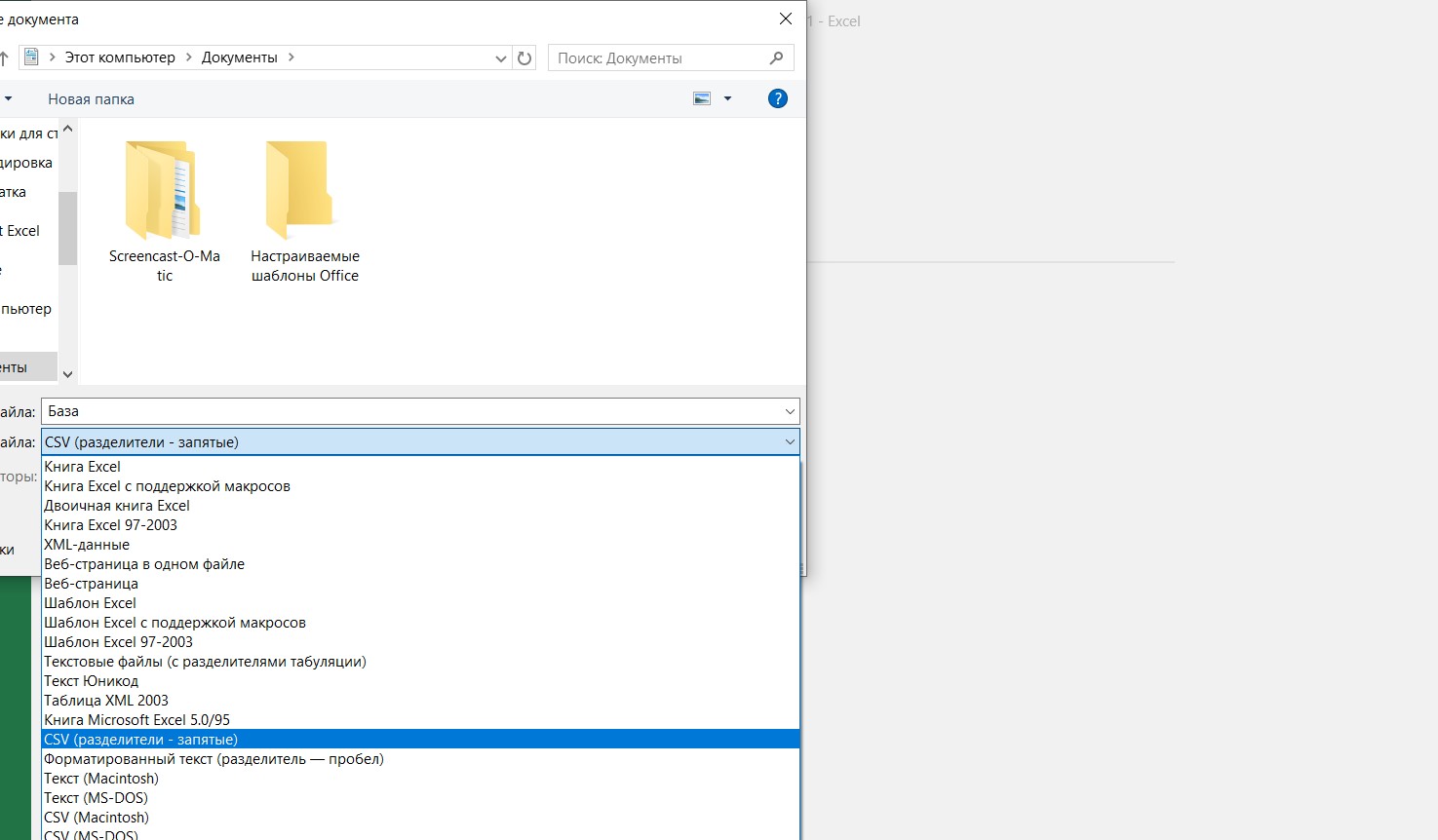
Загружаем файл в систему
Переходим в Яндекс.Аудитории, нажимаем «Создать сегмент» — «Данные CRM».

Даем название сегменту, загружаем нужный файл и ставим чекбоксы.

Нажимаем «Создать сегмент», и, казалось бы, все должно работать. Но система выдает такую ошибку.

Почему возникает эта ошибка? Дело в том, что в большинстве систем Windows в Российской Федерации при сохранении файла в формате «CSV (разделители — запятые)» сохраняется не запятая, а точка с запятой.
Проверьте это, открыв файл в программе «Блокнот». Скорее всего вы увидите эту ошибку — точку с запятой вместо обычной запятой.

Исправляем ошибку
Зайдите в «Настройки языка» в своем компьютере.

Затем перейдите в раздел «Сопутствующие параметры» — «Форматы даты, времени и региона».

После этого переходим в «Региональные параметры» — «Региональные стандарты».


В разделе «Региональные стандарты» находим пункт «Дополнительные параметры».

Здесь нас интересуют два выделенных пункта.

Меняем разделитель — вместо точки с запятой ставим запятую. Также нужно поменять разделитель целой и дробной части, иначе запятая будет использоваться в обоих выделенных пунктах и система не сможет работать корректно. Вместо запятой ставим точку. Сохраняем изменения нажав «Применить» — OK.
Снова заходим в Excel, сохраняем тот же файл в формате «CSV (разделители — запятые)». Проверяем файл в «Блокноте».

Теперь все отображается корректно. Переходим в Яндекс.Аудитории, загружаем файл и создаем сегмент. Если в файле не менее 1000 записей, система не выдает ошибку и загружает сегмент. Он отправится на обработку, обычно она занимает не более двух часов.
Если в файле менее 1000 записи, система вам об этом сообщит.

После обработки сегмента вы увидите охват сегмента, тип данных («Данные CRM») и статус «Готов». Охват может быть больше, чем количество записей в файле. Это связано с тем, что показатель отражает количество анонимных идентификаторов пользователей. У одного пользователя может быть несколько устройств и несколько браузеров, а подсчет охвата производится по файлам cookie.
Несколько рекомендаций по использованию данных CRM
Вот несколько простых правил, которые помогут сделать работу с данными CRM более эффективной.
Пополняйте базу: собирайте контакты пользователей на сайте, в соцсетях и офлайн. Как? Читайте в нашем материале.
По возможности сегментируйте базу. Так вы сможете создать более персонализированное предложение.
Выбирайте сегменты в качестве аудиторий ретаргетинга для показа в РСЯ.
Задавайте корректировки ставок по сегментам на поиске или в РСЯ. Для этого нужно создать в Директе аудиторию ретаргетинга на основе этого сегмента, а затем при настройке кампаний задать корректировку. Например, можно задать корректировку −100% для пользователей, которые уже совершили покупку, чтобы не показывать им рекламу.
Создавайте похожие сегменты. Это можно сделать в Яндекс.Аудиториях, выбрав «Похожий сегмент» и указав сегмент на основе данных CRM в качестве исходного.
Для определения типов данных в столбцах используются заголовки столбцов. Заголовки должны быть указаны на русском языке. Порядок столбцов не имеет значения. Импортировать можно файлы с одним столбцом или файлы с неполными данными: часть столбцов может отсутствовать.
Формат XLSX или XLS
Файл содержит данные одной кампании.
Файл состоит из нескольких вкладок:
Тексты — основная вкладка для внесения изменений, на ней находятся данные рекламной кампании и все параметры объявлений. Некоторые поля этой вкладки не подлежат редактированию. Контактная информация — единая визитка для всех объявлений кампании. Регионы — справочник значений поля Регион . Чтобы корректно заполнить поле, копируйте названия регионов с этой вкладки. Вносить изменения на вкладке не нужно. Словарь значений полей — справочник значений полей Тип кампании , Тип объявления , Тип устройства , Тип связи , Версия ОС . Чтобы корректно заполнить поля, копируйте значения с этой вкладки. Вносить изменения на вкладке не нужно.Формат CSV или TXT
Файл может содержать данные нескольких кампаний.
Кодировка файла должна быть UTF-8.
Первая строка должна содержать названия полей, следующие строки — значения полей.
В качестве разделителя полей используется символ табуляции.
Заполнение полей
Как заполнять поля:
Выберите, какое из объявлений группы будет считаться главным. Остальные объявления будут считаться дополнительными. Выбор главного объявления группы используется только при заполнении файла и не влияет в дальнейшем на показы объявлений.Каждую ключевую фразу укажите в отдельной строке. В поле Доп. объявление группы укажите - (минус).
Поля группы объявлений и поля главного объявления группы можно заполнить только в первой строке с фразой или продублировать во всех строках с фразами этой группы объявлений (в этом случае в строках будут отличаться только поля фраз: ID, фраза с минус-словами, ставка, параметр 1 и 2).
Каждое дополнительное объявление также укажите в отдельной строке. В поле Доп. объявление группы укажите +. Заполните только поля объявления: заголовки, текст, ссылку, изображение и т. д. Поля, относящиеся к ключевым фразам и группе объявлений в целом (название группы, регионы, единые минус-фразы и т. д.), оставьте пустыми. Используйте поле Номер группы , чтобы указать, какие объявления и фразы к какой группе относятся.- Текстово-графические объявления
- Реклама мобильных приложений
Заполняйте только при создании новой кампании. Если поле не заполнено, по умолчанию будет создана текстово-графическая кампания.
Справочник значений приведен на вкладке Словарь значений полей шаблона XLSX-файла.
Идентификатор кампании в Директе.
Заполняется Коммандером при экспорте данных в файл. Не редактируйте и не удаляйте значение.
Минус-фразы на кампанию
Указывайте минус-фразы через пробел с минусом перед каждой фразой, например:
-бронирование билетов -отзыв
До 20 000 символов.
Заполняется Коммандером при экспорте данных в файл. При импорте игнорируется.
Доп. объявление группы
- — главное объявление группы;
+ — остальные объявления группы.
Внимание. Обязательно заполните поле для корректного распознавания объявлений.Заполняйте только при создании нового объявления.
Справочник значений приведен на вкладке Словарь значений полей шаблона XLSX-файла.
Внимание. Обязательно заполните поле для корректного распознавания объявлений.Заполняйте только при создании нового объявления. Если поле не заполнено, по умолчанию будет создано десктопное объявление.
+ — мобильное объявление;
- — десктопное объявление.
Идентификатор группы объявлений в Директе.
Заполняется Коммандером при экспорте данных в файл. Не редактируйте и не удаляйте значение.
Заполняйте только для главного объявления группы.
Допускаются только цифры.
Идентификатор кампании во внутренней базе данных Директ Коммандера.
Заполняется Коммандером при экспорте данных в файл. Не редактируйте и не удаляйте значение.
Идентификатор кампании в Директе.
Заполняется Коммандером при экспорте данных в файл. Не редактируйте и не удаляйте значение.
Идентификатор фразы или условия ретаргетинга и подбора аудитории.
Заполняется Коммандером при экспорте данных в файл. Не редактируйте и не удаляйте значение.
Для ключевой фразы — до 4096 символов (включая минус-слова), не больше 35 символов в слове. Для условия ретаргетинга и подбора аудитории — audience:название условия. Названия приведены в веб-интерфейсе Директа на странице Список условий ретаргетинга и аудиторий.Заполняйте только для главного объявления группы.
Идентификатор объявления в Директе.
Заполняется Коммандером при экспорте данных в файл. Не редактируйте и не удаляйте значение.
До 56 символов (включая пробелы и знаки препинания). Не больше 22 символов в слове.
До 30 символов, включая пробелы, и до 15 знаков препинания. Не больше 22 символов в слове.
До 81 символа, включая пробелы, и до 15 знаков препинания. Не больше 23 символов в слове.
Не заполняйте и не редактируйте эти поля.
Адрес сайта или страницы с предложением. Обязателен при отсутствии визитки. 1024 знака (включая протокол).
Заполняйте только для главного объявления группы. Если поле не заполнено, значение по умолчанию — все регионы.
Справочник значений приведен на вкладке Регионы .
Заполняйте только для главного объявления группы.
включена стратегия с ручным управлением и выбраны показы только в сетях.Заполняйте только для главного объявления группы.
включена стратегия с ручным управлением и выбраны показы только на поиске; включена стратегия с ручным управлением, выбраны показы на всех площадках, и управление ставками на поиске и в сетях не разделено.В файле XLSX или XLS:
+ — объявление с визиткой (данные заполняются на вкладке Контактная информация );
- — объявление без визитки.
В файле CSV или TXT игнорируется.
Заполняется Коммандером при экспорте данных в файл. Не заполняйте это поле.
Заполняется Коммандером при экспорте данных в файл. Не заполняйте это поле.
Заголовки быстрых ссылок
Разделяйте заголовки с помощью ||. Длина заголовка — не больше 30 символов, суммарная длина заголовков — не больше 66 символов.
Описания быстрых ссылок
Разделяйте описания с помощью ||. Длина описания — не больше 60 символов, включая пробелы.
Адреса быстрых ссылок
Разделяйте адреса с помощью ||.
Параметр 1 и Параметр 2
Значения подставляются в ссылку вместо и .
Ссылка на изображение.
Разделяйте уточнения с помощью ||.
Минус-фразы на группу
Указывайте минус-фразы через пробел с минусом перед каждой фразой, например:
Причины ошибки в 1C Неизвестный идентификатор формы

Ошибка Неизвестный идентификатор формы 1С 8.3 встречается сегодня редко. Связано это с усовершенствованием Платформ 1С.

Причинами ошибки могут быть:
- ошибка Платформы 1С;
- одновременное использование внешних обработок и отчетов с одинаковым именем в нескольких сеансах 1С;
- неправильное указание идентификатора формы объекта в программном коде.
Поскольку первые две причины более актуальны на старых Платформах 1С, разберем пример неправильного указания идентификатора формы в программном коде.
Неправильное указание идентификатора формы

При попытке открыть документ Списание с расчетного счета из журнала Банковские выписки появляется ошибка Неизвестный идентификатор формы .
Для поиска и устранения ошибки выполните следующие действия:
- Откройте Конфигуратор .
- В меню конфигурации Отладка по ссылке Остановка по ошибке установите флажок Останавливаться по ошибке .
- Перейдите в пользовательский режим. При попытке входа в документ Списание с расчетного счетаОтладчик остановится на ошибочной строке кода:
- Выбранная форма = «ФормаДокументаОднострочные».
- Откройте в Конфигураторе список форм документа Списание с расчетного счета .Как видно из списка форм, документ не содержит формы ФормаДокументаОднострочные . При написании процедуры допущена ошибка: правильный идентификатор формы — ФормаДокументаОднострочная .
- Исправьте идентификатор формы в процедуре ОбработкаПолученияФормы на правильный. После этого открытие документа Списание с расчетного счета выполнится без ошибки.
Ошибка Неизвестный идентификатор формы 1С-Отчетность
Если в 1С подключен блок 1С-Отчетность , ошибка Неизвестный идентификатор формы может указывать на неправильные настройки регламентированной отчетности.

При попытке открытия регламентированных отчетов появляется ошибка Неизвестный идентификатор формы .
Для исправления ошибки проверим выставленные настройки отчетности.
Чистка кеша учетной записи документооборота
Ошибка Неизвестный идентификатор формы в 1С 8.3 при подключенном внешнем электронном документообороте также может указывать на необходимость чистки кеша файлов с ресурсов оператора электронного документооборота.
Для чистки кеша файлов выполните следующие действия:
Это поможет электронному документообороту работать без ошибок.
БухЭксперт8 рекомендует предварительно выполнять изменения в копии базы. Только убедившись, что изменения привели к нужному результату, можно переходить к внесению изменений в рабочей базе.
См. также:
Помогла статья?
Получите еще секретный бонус и полный доступ к справочной системе БухЭксперт8 на 14 дней бесплатно
Похожие публикации
-
У вас нет доступа на просмотр Чтобы получить доступ:Оформите коммерческую.Утверждены обновленные формы декларации и расчета по налогу на имущество.Приказом ФНС от 15.10.2020 N ЕД-7-11/751@ утверждена новая форма РСВ.Новые формы документов, используемые при прямой выплате пособий, применяются со 02.05.2021.
Карточка публикации
Данную публикацию можно обсудить в комментариях ниже.Обратите внимание! В комментариях наши кураторы не отвечают на вопросы по программам 1С и законодательству.
Задать вопрос нашим специалистам можно по ссылке >>
Добавить комментарий Отменить ответ
Для отправки комментария вам необходимо авторизоваться.
Вы можете задать еще вопросов
Доступ к форме "Задать вопрос" возможен только при оформлении полной подписки на БухЭксперт8
Вы можете оформить заявку от имени Юр. или Физ. лица Оформить заявкуНажимая кнопку "Задать вопрос", я соглашаюсь с
регламентом БухЭксперт8.ру >>
Как не попасть в ловушку, работая с контрагентами из ЕАЭС
[17.11.2021 запись] Практический переход на ФСБУ 6 и ФСБУ 26 в 1С
Изменения в 2021 году, о которых нужно знать бухгалтеру
[29.10.2021 запись] Пообъектный учет ОС и подходы к определению и пересмотру СПИ
Алгоритм альтернативного перехода на ФСБУ 6/2020 «Основные средства» в 1С
[11.10.2021 запись] Учет ОС по-новому: ФСБУ 6/2020, ФСБУ 26/2020, ФСБУ 25/2018
Читайте также:

